Windows10桌面上的图片不显示缩略图如何解决
很多朋友在将系统升级到Win10正式版后都觉得很不习惯,因为他们发现win10桌面根本不会显示缩略图,这该怎么办呢?看不见缩略图的话,会给我们的操作带来不少麻烦。下面,系统城小编就为大家分享下Windows10桌面上的图片不显示缩略图问题的解决方法。
推荐:win10系统下载32位
具体方法如下:
1、桌面上看不见这是要死的节奏啊,谁知道这图片是什么啊,非得打开来才看得见麻烦不麻烦啊,那么就来解决吧;

2、打开“我的电脑”;

3、找到左上角“文件”按钮,点开;
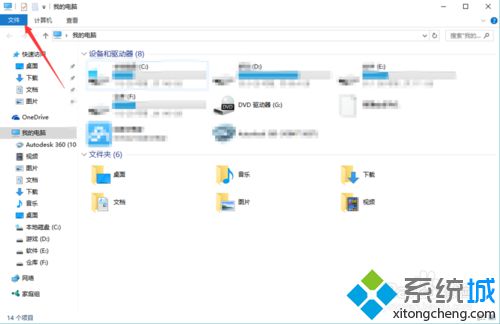
4、找到“更改文件夹和搜索选项”如果是W7系统则会显示“更改文件夹选项”;

5、进去之后,点击“查看”;

6、找到“始终显示图标,不显示缩略图”;
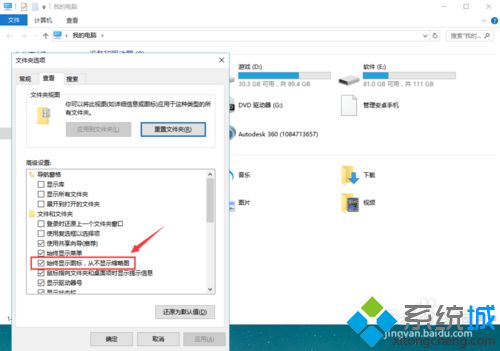
7、把前面那个勾去掉,然后点击确定,好了,问题解决了。

通过上述几个步骤的简单操作,我们就能解决Windows10桌面上的图片不显示缩略图问题了。有需要的朋友们,不妨参考一下!更多关于win10系统的软件问题,请关注系统城:https://www.xitongcheng.com/
相关教程:图片缩略图显示不了无缩略图怎么解决方法win7查看图片缩略图windowsxp桌面不显示win7 图片 缩略图我告诉你msdn版权声明:以上内容作者已申请原创保护,未经允许不得转载,侵权必究!授权事宜、对本内容有异议或投诉,敬请联系网站管理员,我们将尽快回复您,谢谢合作!










